Kniha jízd
Základní informace
V Knize jízd mobilního telefonu lze procházet již zadané záznamy, nebo přidávat nové informace o cestách vozidel. Záznamy knihy jízd mohou obsahovat i různé poznámky, informaci, k jaké zakázce se cesta vozidla vztahovala a spoustu dalších možností dle volby správce.
Možnosti Knihy jízd
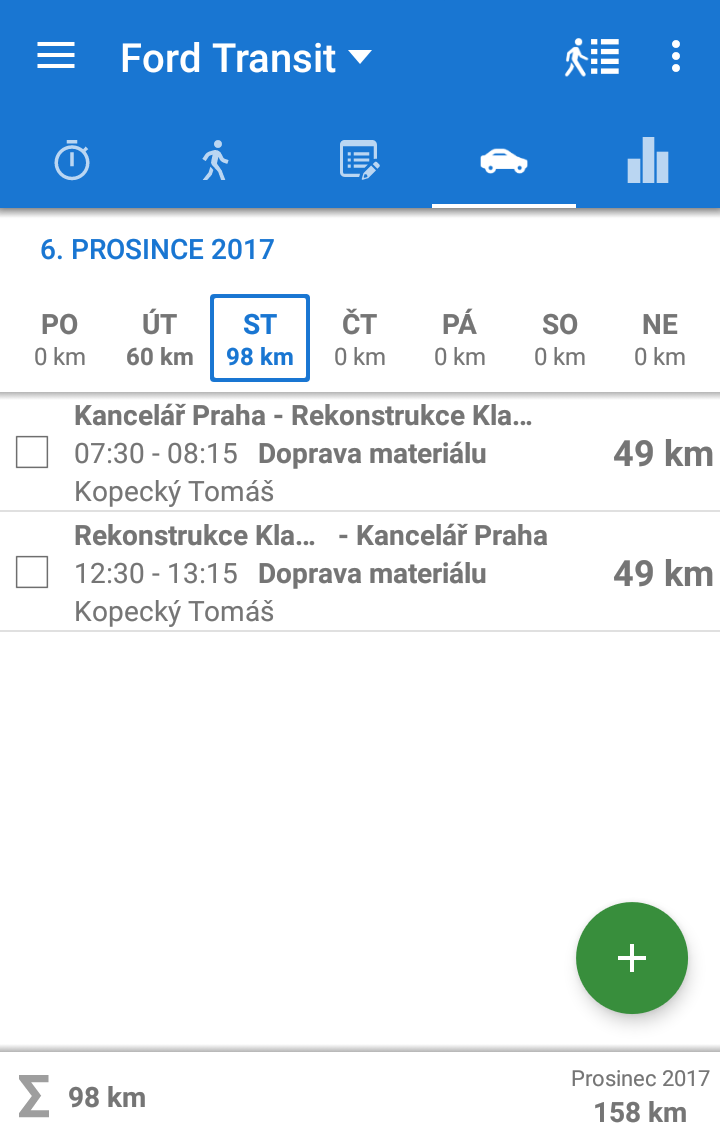
| Funkce | Popis |
|---|---|
| Přepnutí vozidla | V horní části obrazovky je možné přepínat mezi jednotlivými vozidly, pro zobrazení jejich zaznamenaných jízd či další práci s nimi. Nové vozidlo lze přidat použitím tlačítka „přidat“ v pravé horní části výběru vozidel. Více o přidání vozidel naleznete v části Nové vozidlo. Upravovat nastavení vozidel, či je z účtu odstraňovat můžete ve webové aplikaci, v části Vozidla. |
| Přidání / Odstranění záznamu | Pro přidání záznamů se v pravé dolní části obrazovky nachází zeleně podbarvená ikona. Je-li označen některý z již zadaných záznamů, ikona se změní a umožní tak uživateli záznam odstranit.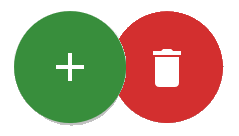 |
| Přepínání mezi dny | Přepínání ve zvoleném týdnu lze provádět v liště nad záznamy. Pro procházení delšího časového období je k dispozici kalendář, který lze otevřít stlačením zobrazeného data. V rámci kalendáře je také u jednotlivých dnů barevně vyznačeno, že v daném dni existují záznamy docházky, rozpisu práce, knihy jízd nebo záznamy s chybou.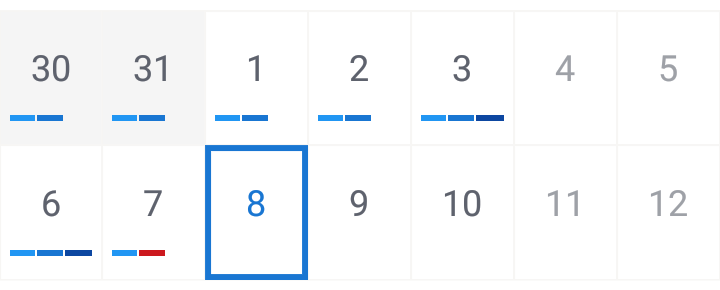 |
| Nabídka z docházky | Když je řádek podbarven šedou barvou a v levé části se nachází ikona docházky, znamená to, že v tomto časovém rozmezí existuje v docházce záznam o přesunu. Jedná se o formu nápovědy a usnadnění zadání. Tento nabídnutý záznam lze v Knize jízd jednoduše potvrdit zeleným zatržítkem. Díky tomuto procesu se do záznamu automaticky doplní i údaje o lokalitách, mezi kterými se pracovník přesouval a aplikace spočítá ujetou vzdálenost. Nabídku z docházky lze vypnout / zapnout ikonou  |
| Informační lišta | V levé části informační lišty se zobrazuje, jakou vzdálenost vozidlo ujelo v aktuálně zobrazeném dnu. V pravé části jsou k dispozici informace, jakou vzdálenost vozidlo ujelo v aktuálně zobrazeném měsíci. |
Nové vozidlo
Do tohoto formuláře se udává, o jaké vozidlo se jedná (včetně SPZ) a jaký pro něj v aplikaci bude použit kód. Dále se zde uvádí počáteční stav tachometru a nastavuje, jakým způsobem budou nové záznamy jízd zaznamenávány.
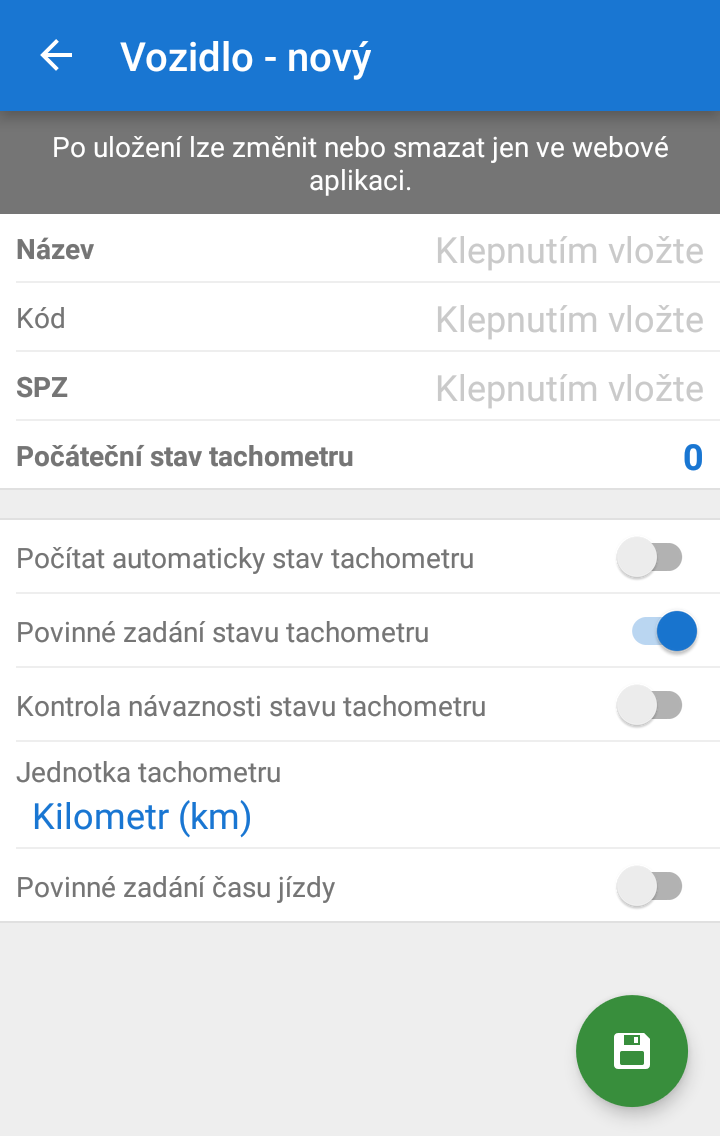
Více informací k založení nového vozidla
| Část | Popis |
|---|---|
| Název | Specifické pojmenování, dle kterého lze jednoznačně identifikovat, o jaké vozidlo se jedná. |
| Kód | Kratší označení vozidla, pro jeho rychlejší identifikaci, či snazší filtrování záznamů. |
| SPZ | Státní poznávací značka vozidla. |
| Počáteční stav tachometru | Určení, kolik kilometrů má již vozidlo najeto před prvním záznamem v Knize jízd. |
| Počítat automaticky stav tachometru | Vypnuto: Tímto nastavením je zvolena varianta ručního zadávání. Pracovník má při zapisování nové jízdy možnost zadávat Počáteční stav tachometru a Koncový stav tachometru dle svého uvážení. Zapnuto: Tímto nastavením je zvolena varianta automatického výpočtu stavu tachometru, pracovník při tvorbě záznamu zadá ujetou vzdálenost a aplikace automaticky určí počáteční a koncový stav tachometru. Pracovník nemá možnost tyto hodnoty přímo měnit. Je-li vybráno automatické počítání, aplikace automaticky zvolí k zaškrtnutí také pole „Povinné zadání stavu tachometru“. |
| Povinné zadání stavu tachometru | Pokud je toto pole zaškrtnuto, aplikace nedovolí pracovníkovi vytvořit záznam v Knize jízd, dokud nebude stav tachometru vyplněn. |
| Kontrola návaznosti stavu tachometru | Pokud je zaškrtnuto, aplikace nedovolí pracovníkovi vytvořit záznam, pokud počáteční stav tachometru v novém záznamu nenavazuje na koncový stav tachometru předchozího záznamu. Existují-li již záznamy jízd, které návaznost tachometru nedodržují, nebude možné tuto volbu zapnout, dokud pracovník neopraví záznamy tak, aby navazovaly. |
| Jednotka tachometru | Tímto nastavením je možné si zvolit, jestli stav tachometru a ujeté vzdálenosti budou počítány v kilometrech, nebo v mílích. |
| Povinné zadání času jízdy | Pokud je toto pole zaškrtnuto, aplikace nedovolí pracovníkovi vytvořit záznam v Knize jízd, dokud nebude čas jízdy vyplněn. |
Nový záznam
V tomto formuláři se vybírá, kdo vozidlo řídil, kdy cesta proběhla a za jakým účelem. Dále se zapisuje průběh cesty zahrnující místa, odkud vozidlo jelo, kde cestu zakončilo, popřípadě přes jaké místo cestovalo, společně s časovými údaji, údaji o ujeté vzdálenosti a změnách na tachometru.
Poslední část, kterou formulář zahrnuje je možnost určit, kvůli jaké zakázce vozidlo cestu vykonalo, jestli je cesta fakturovatelná a také jestli v jejím průběhu došlo k prostoji.
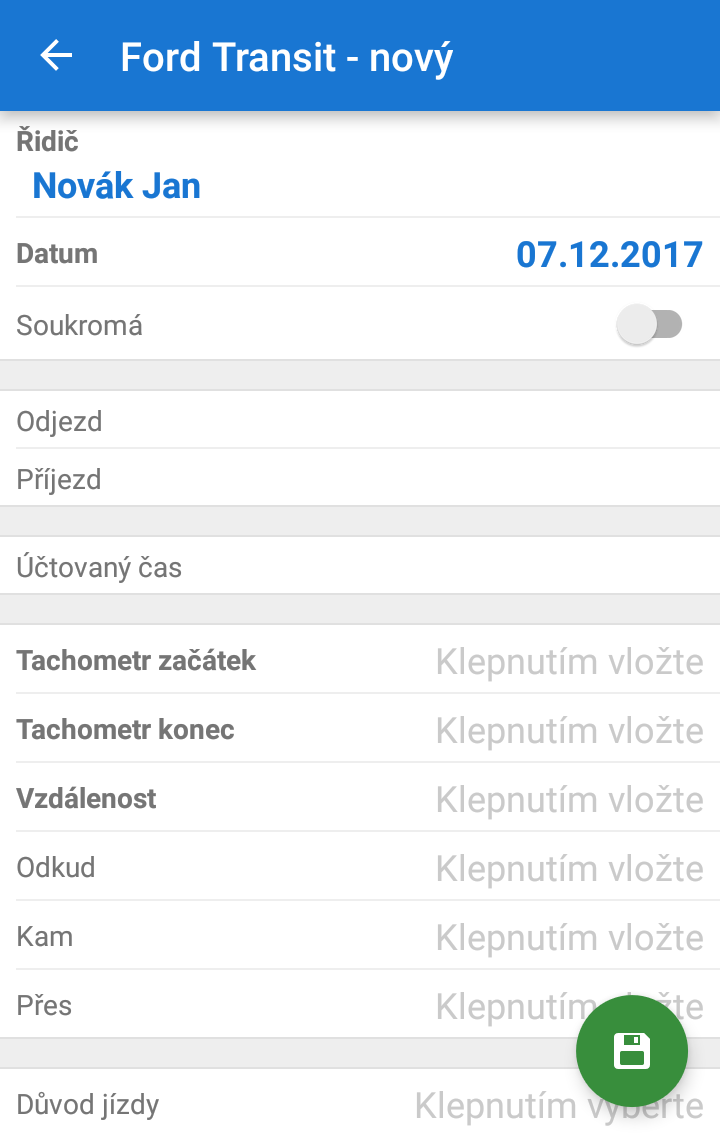
Více informací k zadání nového záznamu cesty
| Část | Popis |
|---|---|
| Řidič | Zde se provádí výběr řidiče, který zaznamenanou jízdu s vozidlem vykonal. Který pracovník může být uveden jako řidič vozidla záleží na nastavení vozidla – viz nastavení vozidel v aplikaci pro web. |
| Datum | Výběr data, do kterého bude zapsán tento záznam jízdy. |
| Soukromá | Bude-li zaškrtnuto toto pole, bude nutné do údajů o jízdě vyplnit pouze základní údaje. Nehledě na nastavení pro tuto agendu bude povinné vyplnit pro soukromou jízdu pouze řidiče, datum a vzdálenost. V případě, že je tak vozidlo nastaveno, bude třeba doplnit i časové údaje o odjezdu a příjezdu, počáteční stav tachoměru a koncový stav tachoměru. Zbytek polí se stane nepovinný. |
| Odjezd, příjezd | Prostor pro uvedení časů, kdy byla jízda započata a kdy dokončena. Na základě vyplnění těchto údajů se nad polem účtovaný čas (viz níže) zobrazí pomocná informace „Čas jízdy“. |
| Účtovaný čas | Čas, na základě kterého bude dle zvolené sazby (nastavitelné v aplikaci pro web) spočteno, na jaké náklady absolvování cesty přišlo. Dále pak také, jaká částka je fakturována zákazníkovi, kvůli jehož zakázce byla cesta vykonána. Pokud je zapnuto používání prostojů měl by být účtovaný čas, oproti času jízdy, počítán bez prostojů. Prostoje se vyplňují zvlášť. |
| Tachometr začátek, konec | Prostor pro vyplnění stavu tachometru před započetím jízdy a po jejím ukončení. Tato pole budou zobrazena pouze má li vozidlo vypnuto automatické počítání stavu tachometru (viz Nové vozidlo) |
| Vzdálenost | Zde se vyplňuje, jakou celkovou vzdálenost během této jízdy vozidlo ujelo. Na základě vzdálenosti bude dle zvolené sazby (nastavitelné v aplikaci pro web) spočteno, na jaké náklady absolvování cesty přišlo. Dále pak také, jaká částka je fakturována zákazníkovi, kvůli jehož zakázce byla cesta vykonána. |
| Odkud, kam, přes | Vyplňovací pole určená pro zaznamenání míst odkud vozidlo vyjelo, přes jakou lokalitu jelo a kde jízdu zakončilo. |
| Důvod jízdy | Zde se provádí výběr důvodu, proč vozidlo tuto cestu absolvovalo. Přidávat důvody jízd, upravovat jejich nastavení, či je z účtu odstraňovat, lze v aplikaci pro web, v části Důvody jízd. |
| Popis | Zde pracovník může zapisovat podrobnější informace různého charakteru, o vykonávané cestě. |
| Zakázka | V tomto místě je určováno, k jaké zakázce se vykonaná jízda vztahuje. Novou zakázku lze vytvořit použitím tlačítka "Přidat" v pravé horní části obrazovky. Více o přidávání zakázek naleznete v části Nová zakázka. Upravovat nastavení zakázek, či je z účtu odstraňovat, můžete ve webové aplikaci, v části Zakázky.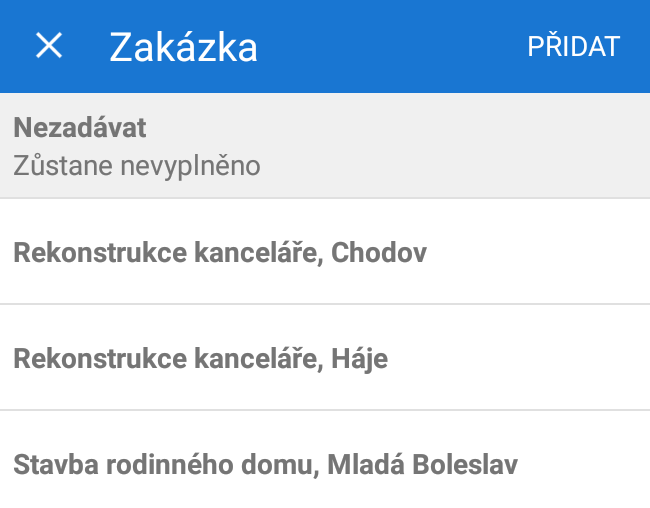 |
| Členění zakázky | V tomto místě je určováno, k jaké části zakázky se vykonaná jízda vztahuje. Nové členění zakázky lze vytvořit použitím tlačítka "Přidat" v pravé horní části obrazovky. Více o přidávání částí zakázek naleznete v části Nové členění zakázky. Upravovat členění zakázek, či je z účtu odstraňovat, můžete ve webové aplikaci, v části Členění zakázky.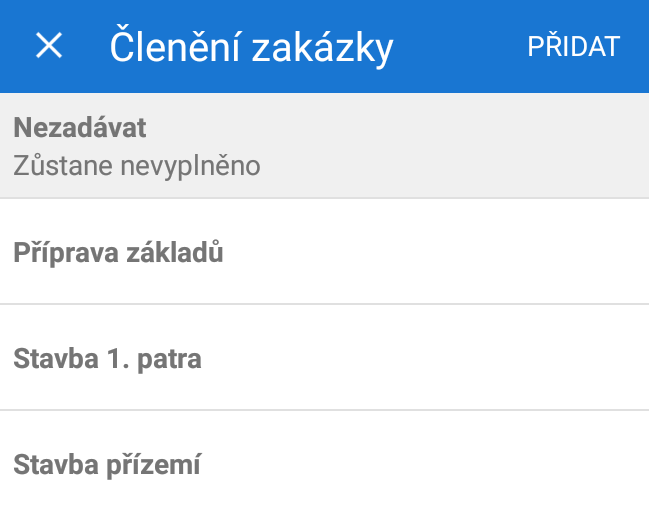 |
| Fakturovatelné | Je-li zaškrtnuto, záznam bude dostupný v agendě Fakurace, kde je možné zařadit jej do podkladu k fakturaci. Zaškrtnutí „fakturovatelné“ je možné přednastavit přímo v nastavení zakázky, ke které se záznam vztahuje. |
| Prostoj | Čas, na základě kterého bude dle zvolené sazby (nastavitelné v aplikaci pro web) spočteno, na jaké náklady prostoj v rámci této cesty přišel. Dále pak také, jaká částka je za prostoj fakturována zákazníkovi, kvůli jehož zakázce byla cesta vykonána. Lze také vybrat ze seznamu, z jakého důvodu prostoj vznikl. Přidávat důvody prostoje, upravovat jejich nastavení, či je z účtu odstraňovat, lze v aplikaci pro web, v části Prostoje. |
Nová zakázka
Novou zakázku lze vytvořit použitím tlačítka "Přidat". To je dostupné ve stejném prostoru, kde je zakázka vybírána, při vytváření nového záznamu. Při vytváření nové zakázky je třeba určit název zakázky. Dále je možné přiřadit zakázce kód a zadat, kdy byla zahájena a kdy ukončena. V neposlední řadě se dá určit, jestli činnosti vztahující se k této zakázce budou fakturovány zákazníkovi.
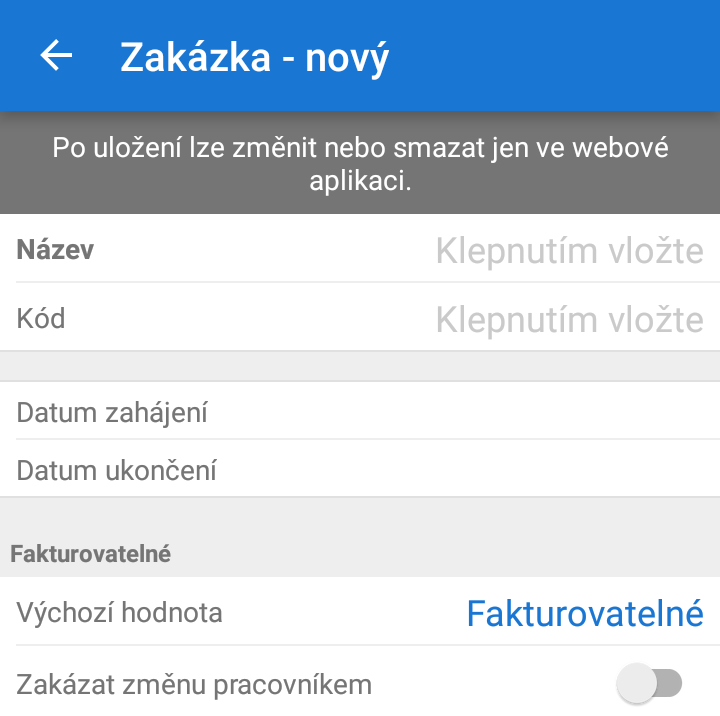
Více informací k vytvoření nové zakázky
| Část | Popis |
|---|---|
| Název | Specifické pojmenování, dle kterého lze jednoznačně identifikovat, o jakou zakázku se jedná. |
| Kód | Kratší označení zakázky, pro její rychlejší identifikaci, či snazší filtrování záznamů. |
| Datum zahájení | Při tvoření nových záznamů nelze zvolit, že činnost byla vykonána kvůli této zakázce, pokud je datum, do kterého má být záznam zapsán dřívější, než datum zahájení zakázky. |
| Datum ukončení | Při tvoření nových záznamů nelze zvolit, že činnost byla vykonána kvůli této zakázce, pokud je datum, do kterého má být záznam zapsán pozdější, než datum ukončení zakázky. |
| Fakturovatelné | Když je zakázka nastavena jako fakturovatelná, veškeré záznamy o práci, jízdách vozidel, či o jiných nákladech spojených s touto zakázkou budou automaticky k dispozici v agendě Fakurace, kde je možné vytvořit z nich podklad k fakturaci. Jestli je záznam fakturovatelný se dá zvolit také přímo při jeho zakládání. Tomu se dá případně zamezit zaškrtnutím pole „Zakázat změnu pracovníkem“. |
Nové členění zakázky
Nové členění zakázky lze vytvořit použitím tlačítka "Přidat". To je dostupné ve stejném prostoru, kde je zakázka vybírána, při vytváření nového záznamu. Rozčleněna je automaticky zakázka, kterou má pracovník v novém záznamu vybránu. Dále je možné přiřadit části zakázky název, kód a vybrat kdy byla ukončena. Zahájení části zakázky je totožné se zahájením zakázky samotné. Ukončení části zakázky může být dřívějšího data, než ukončení zakázky. V neposlední řadě se dá určit, jestli činnosti vztahující se k této části zakázky budou fakturovány zákazníkovi.
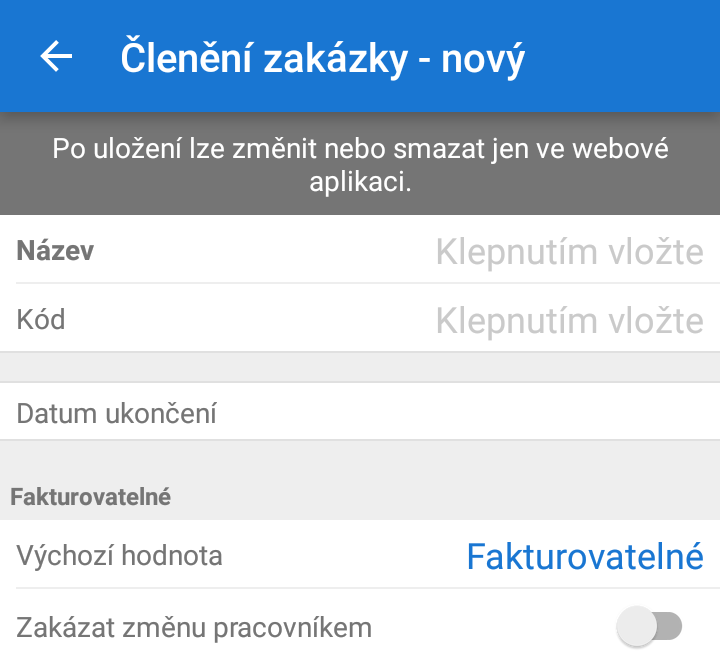
Více informací k rozčlenění zakázky
| Část | Popis |
|---|---|
| Název | Specifické pojmenování, dle kterého lze jednoznačně identifikovat, o jakou část zakázky se jedná. |
| Kód | Kratší označení části zakázky, pro její rychlejší identifikaci, či snazší filtrování záznamů. |
| Datum ukončení | Při tvoření nových záznamů nelze zvolit, že činnost byla vykonána kvůli této části zakázky, pokud je datum, do kterého má být záznam zapsán pozdější, než datum ukončení části zakázky. Nemůže být zvoleno pozdější datum ukončení části zakázky, než jaké je datum ukončení zakázky samotné. |
| Fakturovatelné | Když je část zakázky nastavena jako fakturovatelná, veškeré záznamy o práci, jízdách vozidel, či o jiných nákladech spojených s touto částí zakázky budou automaticky k dispozici v agendě Fakurace, kde je možné vytvořit z nich podklad k fakturaci. Jestli je záznam fakturovatelný se dá zvolit také přímo při jeho zakládání. Tomu se dá případně zamezit zaškrtnutím pole „Zakázat změnu pracovníkem“. |
Nastavení - veškerá hlubší nastavení účtu, ovlivňující také Mobilní aplikaci se provádějí v Aplikaci na webu.